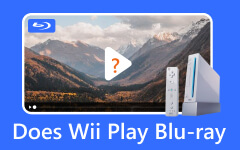Xbox 360 og Xbox One læser ikke diske [Løst]
Have en Xbox, læser ikke en disk, er sådan en show-stopper. Diske er ikke kun til spil, men også til film og musik, og der er flere grunde til, at dette problem eksisterer. Men hvordan løser du dette problem uden at skulle udskifte hele spillekonsollen? Dette er essensen af at læse denne artikel, da den indeholder praktiske løsninger og begrundelser. At tilføje på dette nyttige grundlag er det bedste alternativ til at afspille din DVD og Blu-ray, der også er inkluderet.
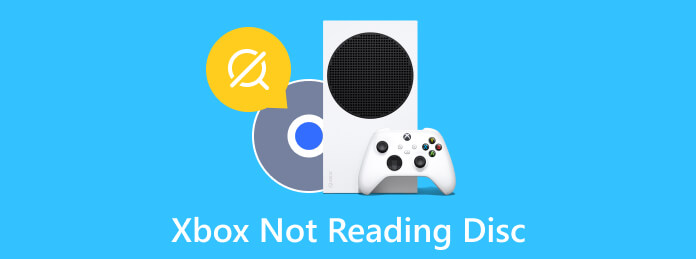
Del 1. Årsag til, at din Xbox har fejl under læsning af diske
Der er flere grunde til, at Xbox One ikke vil læse diske, de samme som Xbox 360. Og for at give dig disse grunde, se venligst listen nedenfor.
Dusty Disc eller Xbox
Vi kan måske overse dette, men en støvet eller snavset konsol og disk kan forårsage fejl under afspilningen. Snavset på disken gør det svært for din spillekonsol at læse diskens data.
Knækket skive
Når først disken er revnet, beskadiget eller endda ridset, er tendensen til ulæsbarhed høj. Derfor, hvis din disk er fysisk god, så er problemet ikke på sin side.
Defekt på diskdrev
Hvis dine diske er rene og stadig i god stand, kan du tjekke disklæseren til Xbox-serien. De mekaniske dele af konsollens diskdrev kan være defekte over tid. Vær derfor opmærksom på at vurdere, om drevet stadig fungerer fint.
Forældet system
Et forældet system vil forhindre din konsol i at fungere godt. Nogle gange sidder konsollen endda fast, hvis den ikke bliver taget til handling.
Del 2. Sådan rettes, når Xbox ikke læser disk
Denne del, der skitserer, hvordan du reparerer Xbox One-diskdrev, der ikke læser, vil give dig praktiske løsninger, som du nemt kan gennemskue. Da du har set nogle af årsagerne til problemet, bliver det nemmere at følge nedenstående løsninger.
- • Undersøg disken for at se, om der er snavs og ridser. Hvis de er tydelige, skal du rengøre disken med et bomuld eller et blødt håndklæde og prøve at indsætte det igen.
- • Hvis disken er ren, så hav tid til at inspicere og også rense disklæseren på din Xbox. Bemærk venligst, at du omhyggeligt skal rengøre den, især når du tørrer laserlinsen af.
- • Genstart eller genstart din Xbox ved at trykke og holde tænd/sluk-knappen nede i 30 sekunder. Tænd derefter på samme måde.
- • Prøv andre typer diske til at afspille på din spillekonsol, såsom dvd'er eller Blu-rays. Ved, at Xbox har en laserlinse, der er dedikeret til 360 og mediediske. Derfor, hvis din originale Xbox ikke læser diske som Blu-rays og DVD'er, så har din konsol det begrænsningsproblem.
Del 3. Alternativ til Xbox ved afspilning af Blu-ray og DVD
Hvis din Xbox er begrænset til at afspille DVD'er og Blu-rays, så er det bedre at kigge efter en bedre medieafspiller til at fodre din appetit på at se DVD/Blu-ray-film. Når det er sagt, anbefaler vi stærkt, at du bruger vores bedste valg afspiller, den Tipard Blu-ray-afspiller. Det er en speciel software, der kan tilpasses til at erhverve Mac- og Windows-computere, mens du nyder den hurtige og lette downloadproces. Denne fantastiske afspiller afspiller ikke kun Blu-rays i 3D- og 4K-kvalitet, men den afspiller også DVD ISO, mapper og IFO-filer. Oven i købet giver den fremragende en tabsfri og filmisk afspilningsydelse, hvilket gør dig overdådig mere end hvad en almindelig Blu-ray-afspiller kan give dig.
Desuden lader denne Tipard Blu-ray-afspiller dig navigere gennem dens elegante, enkle, pæne og pæne brugergrænseflade, der giver dig en nem og forståelig proces. Derudover giver afspilningskontrollen dig mulighed for hurtigt at pause, spole tilbage, frem, springe over og stoppe den film, du afspiller. Så selvom din Xbox series X ikke læser diske, vil du ikke blive generet længere, da du har denne Tipard Blu-ray-afspiller.
Hvad er mere? Denne Blu-ray-afspiller tilbyder dig ekstra funktioner, der kan anvendes på dine film. Den har et snapshot-værktøj, der giver dig mulighed for at tage skærmbilleder af de bemærkelsesværdige scener fra din film. Plus, du vil helt sikkert blive overrasket over livligheden eller fortræffeligheden af de billeder, der er produceret af dette værktøj! Bortset fra det, er det også infunderet med muligheder for at tilføje undertekster, beskære videoer, deinterlace, redigere billedformat og redigere effekter såsom lysstyrke, mætning, nuance, kontrast og Gamma filmen. Nok af dets fantastiske egenskaber. Lad os denne gang se, hvordan du afspiller din disk ved at følge nedenstående trin.
Trin 1Installer Blu-ray-afspilleren
For at starte denne procedure skal du trykke på Hent knapperne nedenfor for at erhverve spiller frit på din pc. Klik på det, der kun gælder på dit operativsystem.
Trin 2Indsæt og importer disk
Efter installationen skal du få disken, der ikke læser på Xbox One, og indsætte den i computerens optiske drev. Start derefter afspilleren og tryk på Åben disk knappen for at importere den disk, du indsatte.
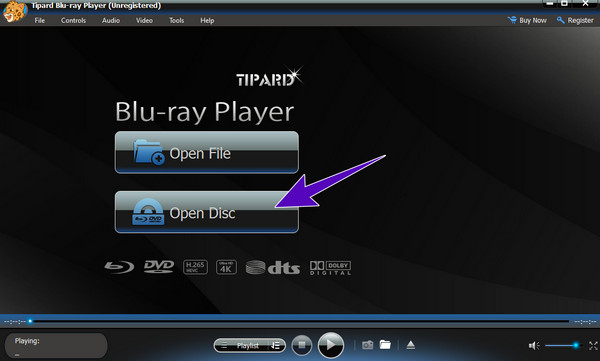
Trin 3Styr afspilningsnavigationen
Når disken åbnes, afspilles indholdet automatisk. Nu vil du se afspilningskontrollen i bunden af grænsefladen, som du kan navigere når som helst. Sammen med afspilningskontrollen er afspilningsliste, lydstyrke og snapshot-navigation.

Trin 4Juster effekterne (valgfrit)
Hvis du vil justere din films mætning, gamma, lysstyrke, kontrast og nuance, kan du gøre det. Hvordan? Gå til Værktøjer fanemenuen og klik på Effekter knap. Begynd derefter at justere din ønskede tilpasning i det anmodede vindue. Du kan. Når du er færdig, skal du klikke på Nulstil knappen for at gemme ændringerne.
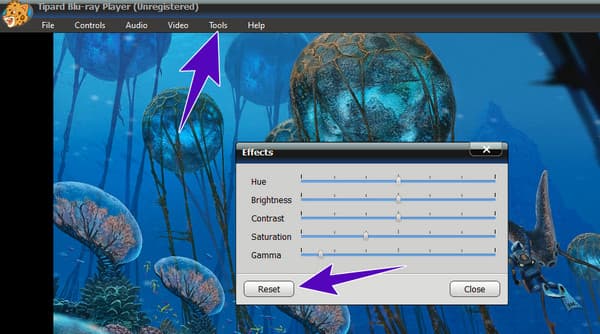
Del 4. Ofte stillede spørgsmål om Xbox og fejl under afspilning af diske
Hvordan renser jeg min Xbox One-disklæser?
For at rengøre disklæseren på Xbox One skal du bruge et blødt håndklæde og forsigtigt tørre det af.
Hvorfor spiller min Xbox ikke spil?
Det er der forskellige grunde til. Men den vigtigste faktor, der forårsager dette problem, er på grund af de tekniske aspekter af konsollen, såsom internetforbindelse, systemopdatering og lagring.
Hvordan laver man en hård nulstilling af Xbox One?
For at nulstille Xbox One skal du trykke hårdt og holde dens tænd/sluk-knap nede i mindst 10 sekunder, indtil den slukker. Tænd derefter konsollen igen efter et par sekunder.
Konklusion
Nu ved du hvorfor Xbox læser ikke diske. Sandelig, når dette problem kommer, skal du tjekke selve disken og din spillekonsol efter. Husk, at selv en støvet disk kan forhindres i at spille på Xbox. Det er derfor, hvis du allerede er irriteret over denne omstændighed, er det bedre at have et alternativ, Tipard Blu-ray-afspiller.